Perceber que seu dispositivo está bloqueado do Wi-Fi é a coisa mais difícil de aceitar quando você está realizando atividades on-line. Sem Wi-Fi, é realmente difícil de concluir o trabalho. Sem dúvida, você tem seu serviço celular como alternativa, mas não deseja que seus dados sejam secos antes de obter um novo suprimento de dados no próximo ciclo.
Se você está tentando conectar um dispositivo Android bloqueado ao Wi-Fi, você vem ao lugar certo. Neste artigo, mostraria como conectar seu dispositivo Android bloqueado ao Wi-Fi. Vamos orientá-lo no que é o bloqueio de Wi-Fi , como ele funciona e como você pode dar a volta para conectar seu dispositivo bloqueado ao Wi-Fi de várias maneiras.
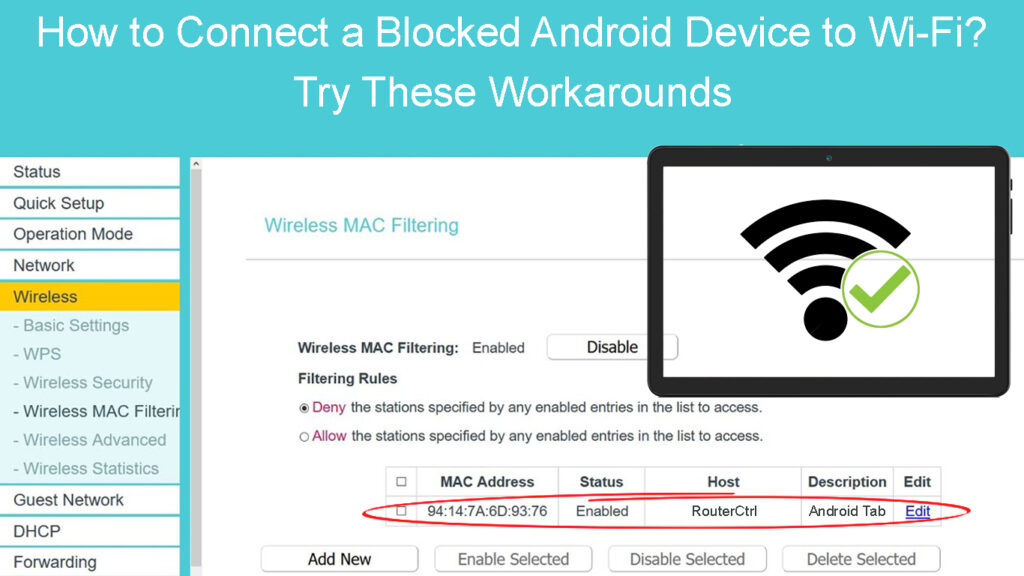
O bloqueio de Wi-Fi explicou
Se o administrador Wi-Fi bloquear seu dispositivo, o roteador Wi-Fi bloqueará seu dispositivo automaticamente de entrar na rede, mesmo que você tenha o nome da rede ( SSID ) e a senha . Você pode ter obtido acesso ao Wi-Fi antes, mas agora não pode entrar. Há uma chance de o proprietário da rede Wi-Fi ter bloqueado seu dispositivo, mas também pode ser um problema com o seu dispositivo.
Então, como os roteadores bloqueiam seu dispositivo? Bem, a maioria das técnicas de bloqueio de Wi-Fi envolve filtrar o endereço MAC . O endereço MAC (Media Access Control) é o seu identificador de hardware quando você transfere dados pela Internet.
Um roteador de rede Wi-Fi pode identificar cada dispositivo por seu endereço MAC. Portanto, é fácil para o roteador bloquear um dispositivo específico de ingressar em sua rede Wi-Fi, na lista negra de seu endereço MAC em um exercício de filtragem. Portanto, quando seus dispositivos MAC aparecem na lista de filtragem, o roteador bloqueia automaticamente esse dispositivo.
Como bloquear os dispositivos através da filtragem MAC (roteador TP-Link)
Como conectar seu dispositivo Android bloqueado ao Wi-Fi
Existem várias maneiras de como você pode conectar seu dispositivo bloqueado. O elemento principal é saber por que você está impedido de ingressar na rede Wi-Fi. Vamos mergulhar nele.
Fazer uma solução de problemas regular
Se você não puder ingressar em uma rede Wi-Fi , evite chegar à conclusão de que o administrador do Wi-Fi bloqueou seu dispositivo Android. Pode ser muito de outras razões pelas quais você não pode participar. Então, é melhor se você tentar os métodos básicos de solução de problemas da seguinte forma:
- Tente se conectar com outro telefone ou dispositivo . A rede Wi-Fi pode estar baixa e, se for um problema de rede, você também não poderá se conectar com outros dispositivos.
- Seu dispositivo Android já pode estar marcado para outra rede Wi-Fi. Desconecte-se da outra rede primeiro e conecte-se ao Wi-Fi desejado.
- Por mais simples que possa parecer, verifique se você está tentando se conectar à rede Wi-Fi certa. Além disso, verifique se a senha está correta. Esta é uma das primeiras coisas que você deve fazer.
- Tente esquecer a rede Wi-Fi e reconectá-la . Vá para Configurações e toque no ícone Wi-Fi . Em seguida, toque no nome da rede e toque e segure -o até que um menu apareça. Selecione Esqueça a rede. Em seguida, reconecte -se à rede do zero.
Esqueça a rede Wi-Fi em um telefone Android
Se os métodos de solução de problemas acima não funcionarem, o proprietário da rede Wi-Fi provavelmente bloqueou seu dispositivo Android. A primeira coisa que você pode fazer é entrar em contato com o proprietário e perguntar por que você está bloqueado - tente pedir que ele desbloqueie seu dispositivo. Se isso não for possível ou você não puder entrar em contato com o proprietário, tente os seguintes métodos.
Modifique o endereço MAC de seus dispositivos
Existem duas maneiras de alterar o endereço MAC de seus dispositivos . Você pode substituir o adaptador de rede do dispositivo Android ou pode falsificar outro endereço MAC no dispositivo. Embora a alteração do adaptador de rede envolva muito esforço e custo, você pode facilmente falsificar o endereço MAC . Um dos métodos mais fáceis é usar um aplicativo ou software para falsificar um endereço MAC separado para o seu dispositivo Android e tentar se reconectar com a rede Wi-Fi .
Usando um dispositivo proxy
Aqui está como usar um dispositivo proxy para conectar seu dispositivo Android bloqueado à rede Wi-Fi:
- Conecte seu dispositivo Android a um dispositivo proxy, como um laptop , e verifique se os dois dispositivos estão próximos um do outro para obter uma melhor conectividade. Você terá que criar um ponto de acesso no seu laptop.
Como criar um ponto de acesso Wi-Fi em um laptop (compartilhe a conexão Wi-Fi do laptop)
- Conecte seu laptop à rede Wi-Fi . Em essência, você está usando seu dispositivo Android bloqueado para fazer o que fizer na Internet, mas é o seu laptop (que não está bloqueado) que se conecta à rede Wi-Fi. Portanto, a rede Wi-Fi reconhece apenas uma conexão com o laptop, que possui um endereço MAC desbloqueado, e não o seu endereço MAC Android bloqueado.
Altere as configurações do roteador/rede
Às vezes, o bloqueio vem da sua própria rede. Como pode ser? Sim, você pode ter estragado inadvertidamente as configurações de rede, ou talvez um de seus familiares ou outras pessoas que tenha acesso à sua rede alterasse as configurações. Aqui está como corrigir as configurações:
- Primeiro, você precisa obter o endereço IP do roteador , que normalmente aparece na parte traseira do roteador.
- Digite o endereço IP do roteador na barra de endereços dos navegadores da web.
- Você virá para a página de login dos roteadores.
- Digite as credenciais , que você também pode encontrar na parte traseira do roteador (normalmente em um adesivo). Se eles não estiverem no roteador, você sempre poderá ir ao site dos fabricantes de roteadores para encontrar o nome de usuário padrão e a senha do modelo específico do roteador.
- Agora, você tem acesso aos controles de administrador dos roteadores.
- Vá para a segurança, acesso ao usuário ou controle de acesso e encontre o recurso de filtragem MAC.
- Encontre o endereço MAC de dispositivos Android na lista de dispositivos bloqueados e remova -o.
- Agora, você deve se conectar à rede Wi-Fi novamente.
perguntas frequentes
Pergunta: Por que meu dispositivo foi negado de ingressar em uma rede?
Resposta: Provavelmente, seu dispositivo tem problemas, mas há uma possibilidade de o administrador da rede bloquear seu dispositivo. Você deve fazer algumas soluções básicas de solução primeiro:
- Reinicie o dispositivo - é tão simples quanto desligar e ativá -lo novamente após uma pequena espera.
- Se você não puder ingressar na rede, tente redefinir o tempo e a data dos seus dispositivos. Depois disso, tente se reconectar e veja se funciona.
- Verifique se você atualizou o firmware dos seus dispositivos para as atualizações mais recentes. Caso contrário, execute a atualização primeiro antes de tentar se juntar à rede.
- Se isso não funcionar, o problema pode estar no seu roteador Wi -Fi - reinicie o roteador desligando -o e puxando todos os cordões. Em seguida, aguarde alguns minutos antes de reconectar todos os plugues e ativá -lo. Depois disso, veja se você pode se reconectar com a rede.
Pergunta: Por que o administrador da rede bloqueou meu dispositivo?
Resposta: Pode ser apenas um erro honesto. Mas também pode ser porque você desrespeitou os termos e condições - você fez algo que não deveria. Por exemplo, se você tentou baixar um arquivo grande ou visitar um site na lista negra do administrador do Wi-Fi, o administrador pode decidir bloquear seu dispositivo.
Conclusão
Quando a rede Wi-Fi bloqueia seu dispositivo Android, não é o fim do mundo. Existem maneiras de contornar isso, e este guia o levou a vários métodos. Felizmente, um desses métodos o ajudará a conectar seu dispositivo Android bloqueado ao Wi-Fi.
